Calibrazione
Qui si trovano i settaggi più importanti del tag Calibratore Camera. Potete creare interattivamente linee e griglie da posizionare sull’immagine di riferimento. Qui riceverete anche dei feedback riguardanti la precisione delle linee e i possibili risultati. Una breve introduzione su come posizionare le linee può essere letta qui.
Linee
Una volta aggiunte le linee necessarie nella viewport, potrete riposizionare le loro estremità. Le linee possono essere selezionate e le proprietà regolabili saranno visualizzate come elementi colorati nel menu della tab Calibrazione). Le linee selezionate possono essere cancellate (tasto Canc o con un clic su Cancella Linea) o duplicate (tasto Ctrl + trascina).
Ogni volta che premete il tasto Shift e cliccate su una linea, il colore cambierà per indicare l’asse a cui la linea deve essere parallela: Rosso = X; Verde = Y; Blu = Z; Grigio = nessuna.
Se il tag ha già una direzione, le linee posizionate interattivamente saranno assegnate automaticamente a seconda della direzione del punto. Ciò sarà visualizzato con un colore scuro ed etichettato come "Auto” nel menu Selezione della tab Calibrazione.
Cliccate questo pulsante per aggiungere una nuova linea (le linee esistenti possono essere duplicate premendo il tasto Ctrl + clic + trascina).
Cliccate questo pulsante per cancellare la linea selezionata (la linea selezionata può essere cancellata anche premendo il tasto Canc della tastiera).
Griglia
Una griglia non è altro che una serie di linee connesse (ognuna parallela ad un asse diverso). Una griglia ben posizionata (posizionata su superfici come finestre, facciate, ecc.) è sufficiente per calibrare una camera alla corretta posizione.
I quattro punti griglia possono essere posizionati singolarmente. Le griglie possono essere selezionate ai lati esterni (alcune delle proprietà che si possono modificare sono visualizzate nella tab Calibrazione). Le griglie selezionate possono essere cancellate (tasto Canc o cliccando il pulsante Cancella Griglia) o duplicate (tasto Ctrl + clic + trascina).
Ogni volta che premete il tasto Shift e cliccate su una griglia, il suo colore e quello della sua controparte parallela saranno modificati per segnalare l’asse a cui e linee corrono parallele: Rosso = X; Verde = Y; Blu = Z; Grigio = nessuno.
Cliccate questo pulsante per aggiungere una nuova griglia (in alternativa potete duplicare una griglia esistente premendo il tasto Ctrl + clic + trascina).
Cliccate questo pulsante per cancellare la griglia selezionata (una griglia selezionata può essere cancellata anche premendo il tasto Canc della tastiera.
Perno
Il Perno viene visualizzato come un piccolo cerchio arancione nella Viewport. Può essere spostato con il cursore e bloccherà le linee e i punti griglia. Premendo il tasto Shift e cliccando sul Perno, esso verrà rilasciato e potrà essere riposizionato.
Cos’è un Perno? La lunghezza focale della camera e il suo orientamento possono essere definiti utilizzando i punti di fuga ma l’esatta posiziona della camera all’interno della scena (incl. la definizione della scala) si ottiene solo se ci sono dei punti fissi nell’immagine di riferimento (bloccati su una linea definita o su un punto della griglia con una lunghezza corrispondente) e all’interno del Progetto stesso in Cinema 4D (potete definirlonei settaggi Coordinate; di default è l’origine globale). Ecco a cosa serve un Perno.
Senza l’uso dei Perni dovreste posizionare manualmente gli oggetti da renderizzare come parte dell’immagine. Con i Perni, ad esempio, Flabio può essere scalato perfettamente ad un’altezza di 1.98 m.
Cliccate questo pulsante per aggiungere un Perno (è possibile aggiungere un solo Perno per ogni tag Calibratore Camera).
Cliccate questo pulsante per cancellare un Perno.
Nella Viewport è possibile selezionare interattivamente gli elementi del tag Calibratore Camera. Saranno visualizzati vari elementi collegati alle selezioni e agli elementi stessi:
Linee Selezionate:
Linea
Le informazioni visualizzate mostrano se la linea selezionata è stata assegnata ad un asse punto (ad esempio "X OK” per l’assegnazione manuale o "X (Auto) OK” per l’assegnazione automatica). Le linee non assegnate saranno contrassegnate come "(Auto) XXXX”.
Attivate l’opzione corrispondente ed inserite un valore (questo è l’unico modo con cui definire la posizione della camera assieme ad un Perno bloccato). La linea sarà poi contrassegnata all’estremità da due segni perpendicolari nella Viewport.
I caso contrario sarà visualizzata una lunghezza calcolata dal tag stesso.
Griglia Selezionata:
Griglia
I punti di fuga noti saranno visualizzati qui.
X, Y, Z
Attivate l’opzione corrispondente se conoscete la lunghezza di un determinato lato (questo è l’unico modo per posizionare la camera e può essere definito in congiunzione con un Perno bloccato sull’angolo della griglia). Le linee di cui si conosce la lunghezza saranno contrassegnate alla fine da due segni perpendicolari nella Viewport.
Se conoscete l’aspect ratio della griglia, questo valore può essere inserito nel campo corrispondente. Nella maggior parte dei casi, ciò non sarà necessario, ma quando lavorate con calibrazioni speciali, inserire l’aspect ratio corretto può essere molto utile ed è l’unico modo per ricostruire un’esatta angolazione ed apertura (è sufficiente inserire anche un valore approssimativo).
Se questa opzione non è attiva, l’aspect ratio sarà calcolato automaticamente.
Perno Selezionato:
Normalmente, il Perno rappresenta l’origine globale, e questo è il motivo per cui è posizionato a 0,0,0 per default. Un Perno può comunque essere posizionato ovunque nella scena utilizzando i valori coordinate. Dettagli sui Perni possono essere trovati qui sopra.
Cliccando la freccina a sinistra di Visualizza Settaggi, si aprirà un menu in cui è possibile modificare i settaggi e quindi l’aspetto della griglia. E’ possibile modificare il numero di linee (Segmenti) e la loro disposizione (Offset) per asse.
Visualizzazione codificata tramite colori
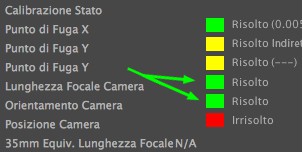
Lo scopo della calibrazione camera è di ricostruire la posizione e l’apertura della camera, quindi entrambi i campi colore evidenziati sopra devono essere verdi. Le linee o le griglie devono essere posizionate sull’immagine di riferimento finché questi due campi non diventano verdi (non sempre però ciò accade - vedere Limitazioni.
Nell’esempio qui sotto sono riportati alcuni casi di come è possibile posizionare linee e griglie (ovviamente sarà utile che i poster e gli altri elementi siano appesi perfettamente in verticale; gli angoli delle stanze o le cornici delle porte sono comunque gli oggetti di riferimento migliori).
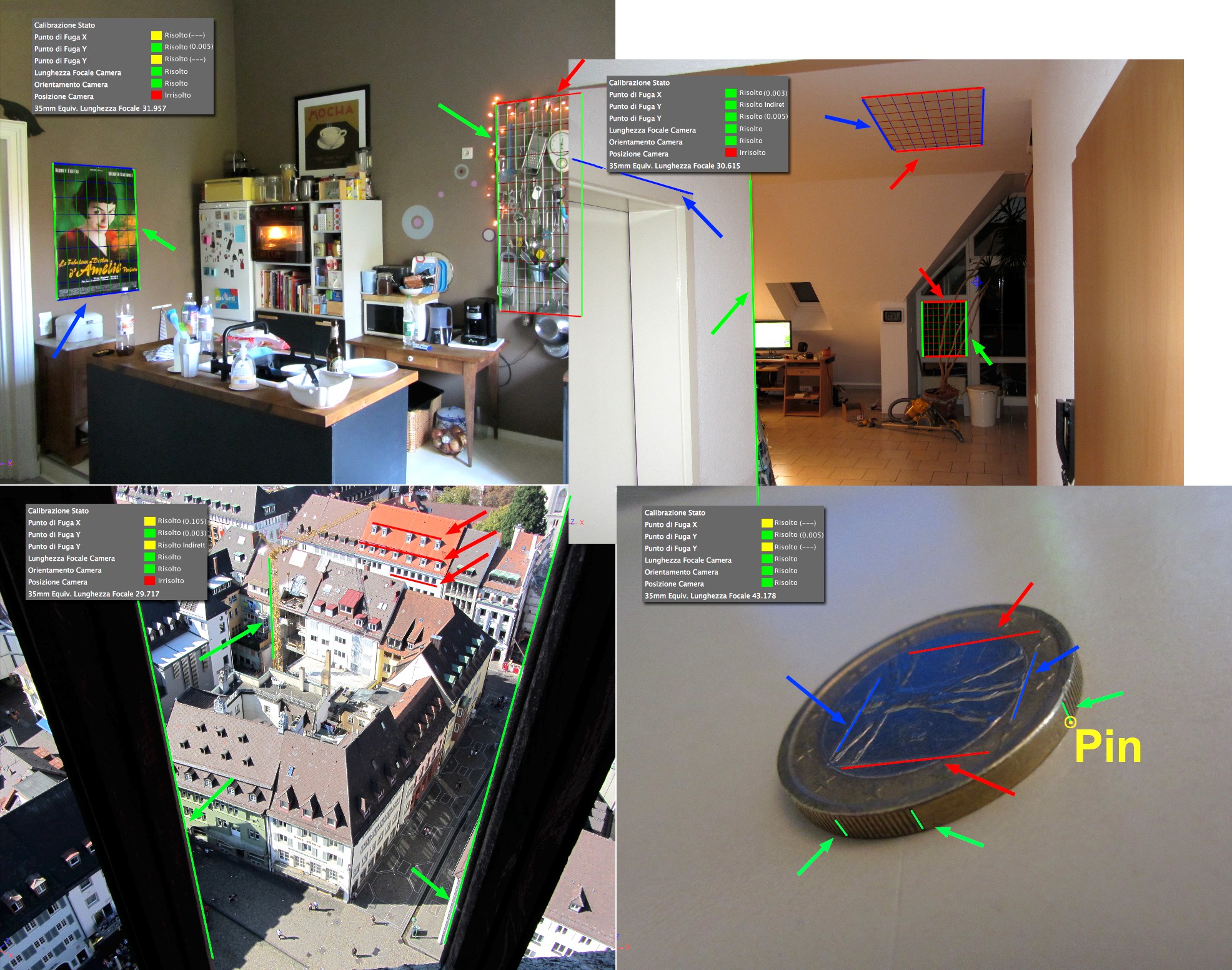 Varie immagini di riferimento, incluse linee e griglie per la calibrazione della camera. Le linee verdi corrono parallele all’asse Y, le linee rosse all’asse X e le linee blu all’asse Z (premete il tasto Shift e cliccate su una linea per modificare il suo colore in relazione all’asse).
Varie immagini di riferimento, incluse linee e griglie per la calibrazione della camera. Le linee verdi corrono parallele all’asse Y, le linee rosse all’asse X e le linee blu all’asse Z (premete il tasto Shift e cliccate su una linea per modificare il suo colore in relazione all’asse).
e visualizzazione codificata a colori
La visualizzazione codificata a colori per gli elementi ricostruiti è composta da tre colori:
- Rosso: nessuna soluzione trovata
- Giallo: trovata soluzione indiretta - possibili ampie discrepanze
- Verde: trovate soluzioni con una buona accuratezza
Se il calcolo non deve essere accurato al 100%, il giallo (soluzioni indirette) è accettabile. Gli elementi 3D posizionati sull’immagine di riferimento saranno abbastanza convincenti sia per quanto riguarda la prospettiva che per l’apertura quando viene renderizzata la scena.
Se invece è necessario un livello di accuratezza elevato, dovete assicurarvi che tutti i campi colore siano verdi. In particolare modo quanto lavorate con ambienti naturali e con forme organiche potrebbe essere difficile, se non impossibile, localizzare le forme perpendicolari sulle quali posizionare le linee e le griglie. Dovrete usare un po’ di intuito per impostare la calibrazione.
A destra di ogni campo colore potete trovare un commento riguardante la definizione dell’elemento: se la sua definizione è riuscita sarà Risolto se non lo è sarà Non Risolto. Ulteriori commenti / informazioni sono spiegati qui sotto:
Per calibrare una camera, devono essere contrassegnate almeno 2 linee parallele all’interno dell’immagine di riferimento (le linee devono essere perpendicolari l’una dall’altra). Il Punto di Fuga per il terzo asse sarà determinato automaticamente dai primi due. Per ottenere un maggior livello di accuratezza, anche le linee del terzo asse devono, se possibile, essere definite (il che può essere molto difficile, a seconda dell’immagine di riferimento).
Vicino ai campi di codifica-colore possono apparire i seguenti commenti:
- Non Risolto (linee insufficienti): devono essere posizionate delle linee addizionali per un determinato asse.
- Non Risolto (linee incoerenti): le linee sono contrassegnate in modo scorretto
- Risolto (---): non è possibile accertare il corrispondente Punto di Fuga. Un errore di calcolo statico (il valore tra parentesi) non è possibile con 2 linee.
- Risolto (ad esempio, 0.01): non è possibile accertare il corrispondente Punto di Fuga utilizzando un errore di calcolo statico per 2 linee. Più piccolo è questo valore, più precisamente sarà calcolato il Punto di Fuga.
Nota: si prega di non posizionare le linee solo per ottenere un valore basso di errore. Posizionate le linee per combinare al meglio gli elementi nell'immagine di riferimento (in caso contrario potreste raggiungere un valore basso di errore ma non otterrete la migliore posizione possibile per la camera).
La lunghezza focale e l’orientamento possono essere calcolati quando tutti e tre i punti di fuga sono contrassegnati con Risolto.
L’esatta posizione della camera può essere calcolata solo se viene aggiunto un Perno (vedi sotto) e se viene bloccata ’estremità di una linea o ’angolo di una griglia e la lunghezza della linea o la lunghezza del lato della griglia viene definita in modo preciso (in Lunghezza Nota X).
Vicino ai campi codifica-colore possono apparire i seguenti commenti:
- Non Risolto: la posizione della camera non è stata definita (deve essere aggiunto un Perno).
- Risolto: distanza presunta. Il Perno non è stato bloccato all’estremità di una linea o all’angolo di una griglia, oppure non è stato inserito un valore per la lunghezza. In questo stato, la camera può essere spostata in direzione della vista (non è stato definito alcun punto di riferimento per definire le proporzioni all’interno del Progetto).
- Risolto: La posizione della camera è stata definita (il Perno con le sue coordinate globali di default di 0,0,0). La camera non potrà più essere spostata.
35mm Equiv. Lunghezza Focale: è un termine comune per descrivere la lunghezza focale (dalla quale dipende anche l’apertura del diaframma).
Proiezione dell’immagine di riferimento per il rendering
Dopo aver calibrato la camera potete aggiungere gli oggetti 3D alla scena (devono essere "verdi” almeno i campi riguardanti l’Orientamento Camera e la Lunghezza Focale Camera ).
Devono essere aggiunti anche gli oggetti fittizi per altri oggetti, come il pavimento o l’arredamento: i primi serviranno per le ombre, i secondi affinché un eventuale personaggio 3D possa interagire. Ecco a cosa serve la funzione Crea Tag Camera Mapping. L’immagine di riferimento deve infatti essere visibile nelle aree vuote quando renderizzate la scena. Per questo esiste la funzione Crea Oggetto Sfondo.
Il mostriciattolo introdotto precedentemente apparirà come in questa scena:
 Il mostriciattolo in 3D è posizionato su un Piano (Tag Crea Camera Mapping) e l’oggetto per lo sfondo (Crea Oggetto Sfondo) è visibile nelle aree vuote.
Il mostriciattolo in 3D è posizionato su un Piano (Tag Crea Camera Mapping) e l’oggetto per lo sfondo (Crea Oggetto Sfondo) è visibile nelle aree vuote.
Naturalmente, per il rendering, deve essere utilizzata la camera con il tag Calibratore Camera (attivate l’opzione Usa Come Vista Rendering per la Viewport).
Quando cliccate sul pulsante Crea Tag Camera Mapping accadrà quanto segue:
- Sarà creato un tag Materiale (sarà creato anche un materiale corrispondente con l’immagine di riferimento nel canale Luminanza) che sarà assegnato alla camera.
- Questo tag proietterà l’immagine di riferimento nel parametro Camera Mapping della Proiezione.
- Questo tag potrà quindi essere assegnato ad un oggetto specifico nel Progetto (semplicemente trascinandolo dalla camera ad un oggetto). L’immagine di riferimento sarà poi proiettata su questo oggetto, creando un’illusione perfetta.
Cliccando su questo pulsante si genererà un oggetto Sfondo su cui sarà proiettata l’immagine di riferimento (saranno generati anche la Texture ed il materiale corrispondenti). Le aree vuote (dove non è stato posizionato alcun oggetto) saranno comunque riempite quando il Progetto viene renderizzato.
